
YouTube merupakan situs video yang paling populer saat ini. Kepopuleran YouTube membawanya menjadi website nomor tiga terpopuler di dunia, setelah Google dan Facebook.
Banyak video yang dibagikan di YouTube, mulai dari video-video konyol hingga video tips-trik yang banyak manfaatnya. Bahkan, di antara kamu juga pasti ada yang nonton film secara utuh di YouTube.
Walau layanan YouTube dibuat untuk dinikmati secara streaming, namun sebagian dari kamu pasti ingin mengunduh video di YouTube itu karena bermacam alasan, seperti sekadar ingin memiliki untuk ditonton di lain waktu, atau juga ingin membaginya di jejaring sosial lain seperti Path misalnya.
Men-download video dari YouTube di desktop PC cukup mudah dilakukan, ada website yang memberikan layanan utnuk mengunduh video, bahkan sekaligus mengubah formatnya, seperti keepvid.com atau en.savefrom.net.
Namun, beda ceritanya jika kamu lagi di jalan dan ingin men-download video dari YouTube, sementara kamu tidak membawa laptop, hanya smartphone saja.
Nextren punya tips men-download video YouTube dari perangkat mobile (smartphone) Android. Berikut caranya:
1. Pakai fitur YouTube Offline
Saat kamu menjumpai video yang ingin di-download, lihat tombol ikon Download di bawah judul videonya di YouTube. Fitur itu adalah fitur YouTube Offline yang diperkenalkan YouTube belum lama ini.
Fitur itu pada dasarnya men-download video dalam memori cache aplikasi. Kamu bisa menjalankannya setelah membuat video tersebut disimpan secara offline.
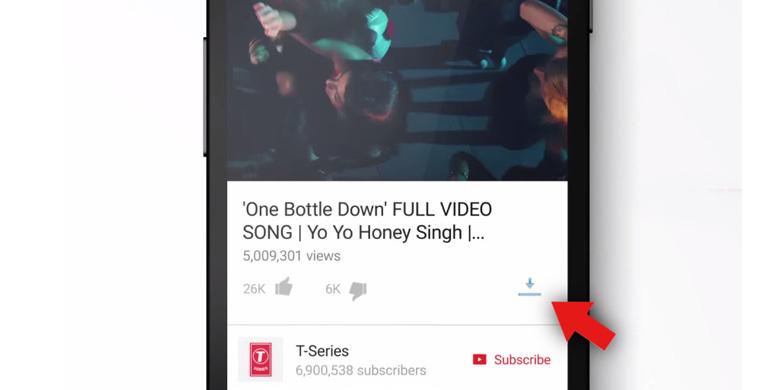 ist
istYouTube Offline
Video yang dibuat offline di hp kamu bisa disimpan dalam perangkat Android selama 48 jam untuk diputar secaraoffline.
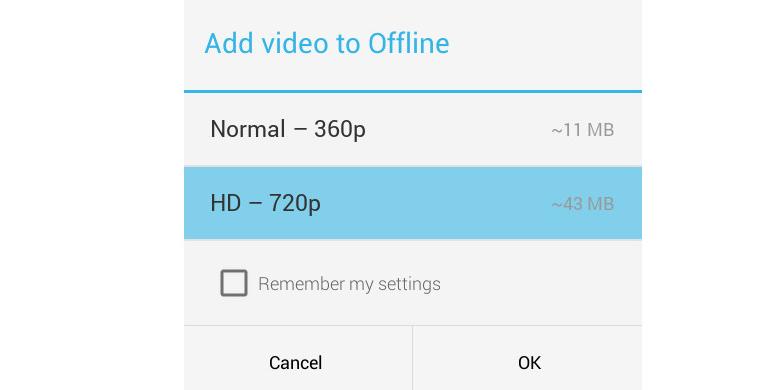 ist
istFitur YouTube Offline
Namun ingat, nggak semua video bisa dibuat offline. Video-video yang mendukung pemutaran offline akan ditandai dengan ikon khusus tadi, yang begitu di-tap akan menawarkan pilihan kualitas pemutaran video yang bisa dipilih untuk disimpan.
Beginilah daftar video offline yang bisa kamu putar dari smartphone Android tanpa membutuhkan koneksi internet.
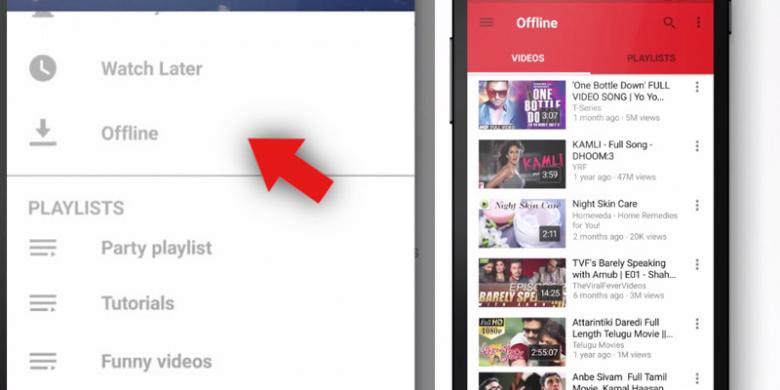 Ist
IstFitur YouTube Offline
2. Pakai TubeMate
Solusi ini bisa digunakan untuk men-download video YouTube yang tidak bisa ditonton offline. TubeMate adalah aplikasi download video di smartphone Android.
Namun, Google tidak membolehkan aplikasi ini beredar di toko aplikasi PlayStore. Bagi kamu yang ingin memasang aplikasi TubeMate harus mengunduhnya di situs resminya di URL TubeMate.net.
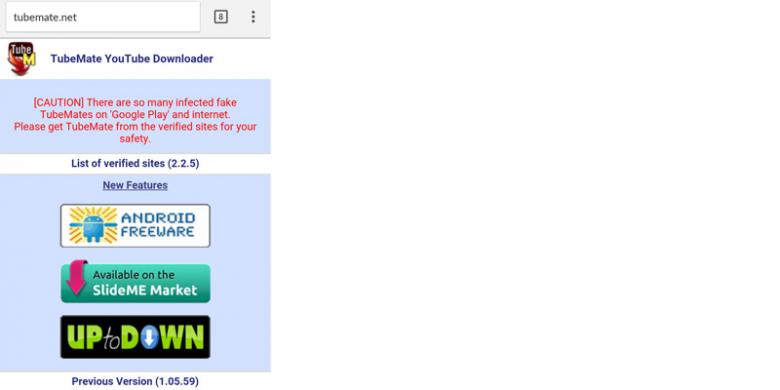 TubeMate
TubeMateTubeMate
Berhati-hatilah dengan situs-situs lain yang serupa yang bisa jadi menyebarkan malware.
Setelah mengunduh file .apk TubeMate, jalankan proses instalasi secara sideload. Untuk melakukannya, pastikan sistem Android kamu membolehkan pemasangan aplikasi dari pihak ketiga (bukan melalui Play Store).
Caranya, buka menu Settings > Security lalu aktifkan pilihan Unknow Sources. Dengan begitu, file .apk yang diunduh bukan dari Play Store bisa diinstalasi.
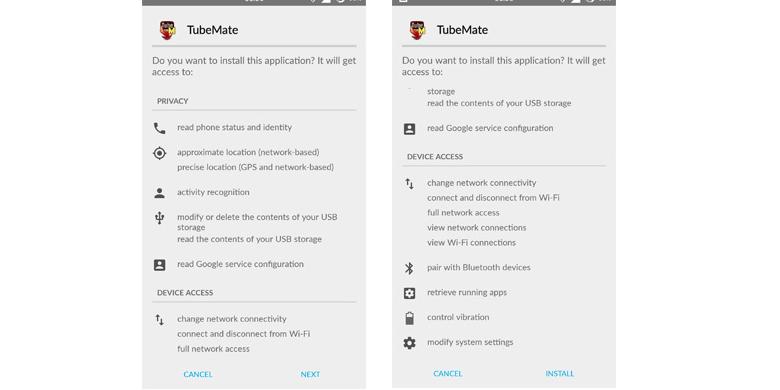 Ist
IstTubeMate
Proses instalasi cukup cepat. Setelah terpasang, kamu akan disuguhi menu setting tentang bagaimana cara kamu akan mengunduh video.
Banyak pilihan yang harus ditentukan sebelum menggunakan aplikasi ini, seperti Speed Limit, WiFi Only (untuk men-download video dari Wi-Fi saja), Auto Resume jika proses download terhenti, serta mode Fast Download.
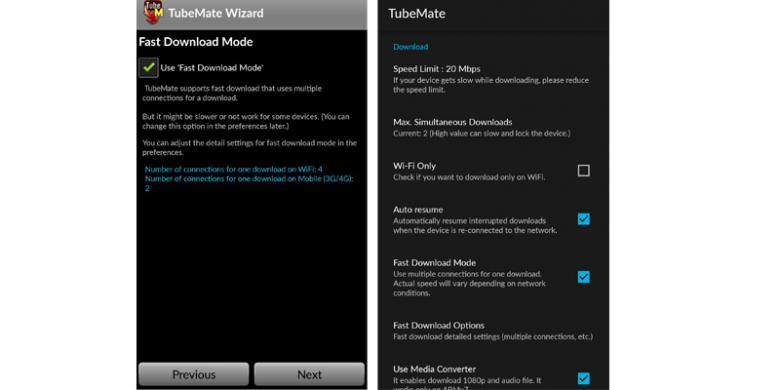 TubeMate
TubeMateTubeMate
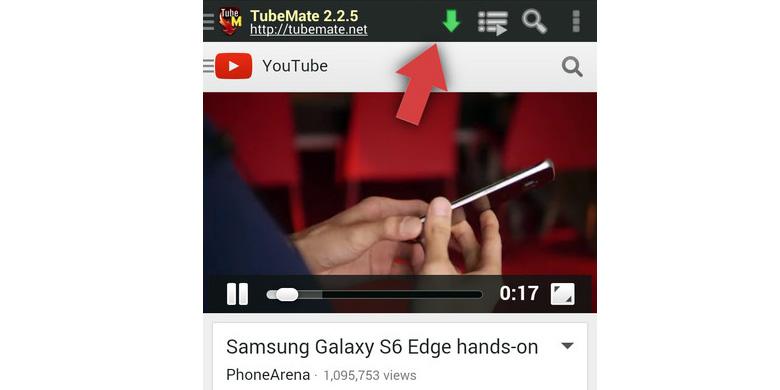 TubeMate
TubeMateTubeMate
Begitu modifikasi setting selesai, maka TubeMate akan menampilkan halaman YouTube mobile. Untuk mengunduh file video yang diinginkan, pilih konten video, lalu setelah terbuka tekan tombol Download (panah hijau ke bawah) di sebelah kanan atas.
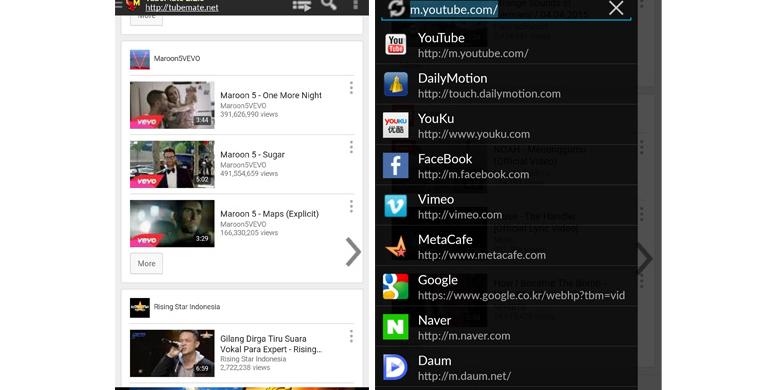 TubeMate
TubeMateTubeMate
Selain YouTube, TubeMate juga bisa dipakai untuk men-download file video dari Facebook, Vimeo, DailyMotion, MetaCafe, Daum, LeTV, dan sebagainya.
sumber: phone arena
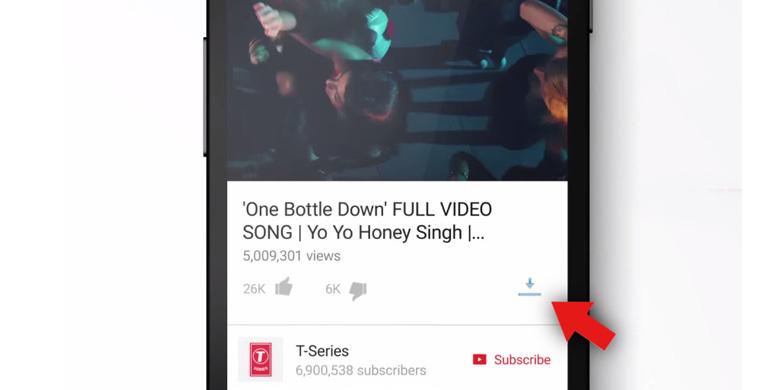 YouTube Offline
YouTube Offline
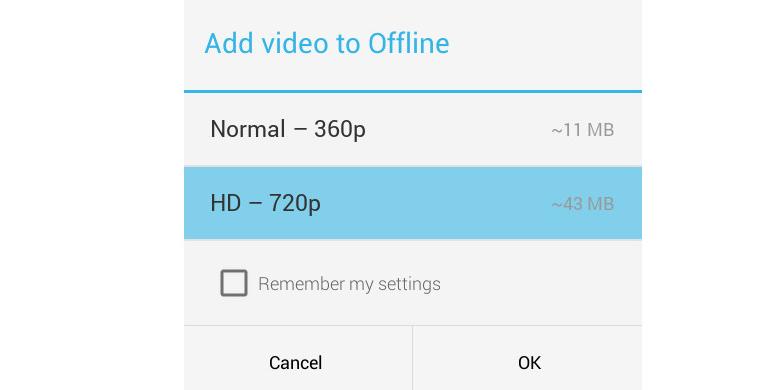
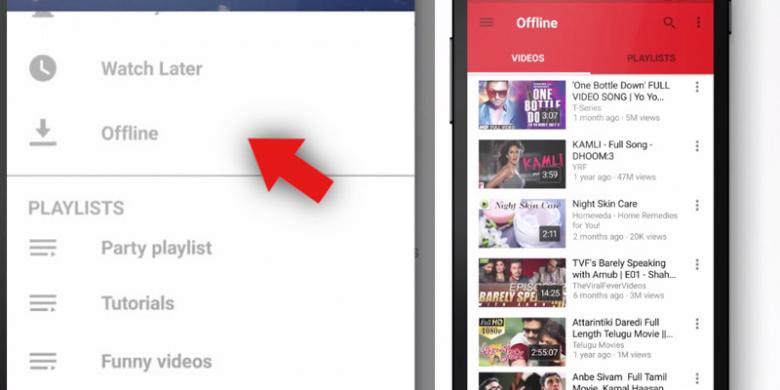
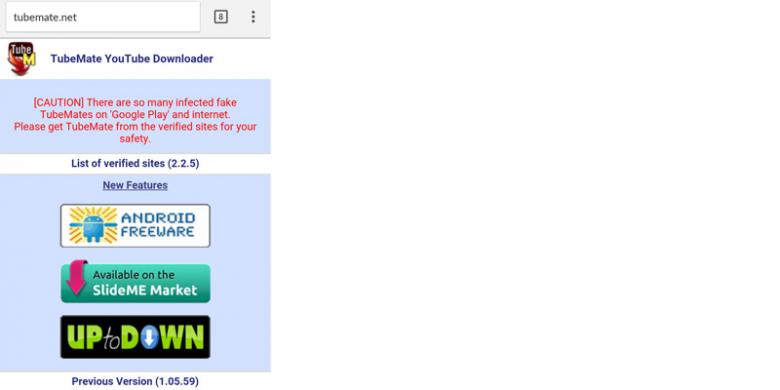
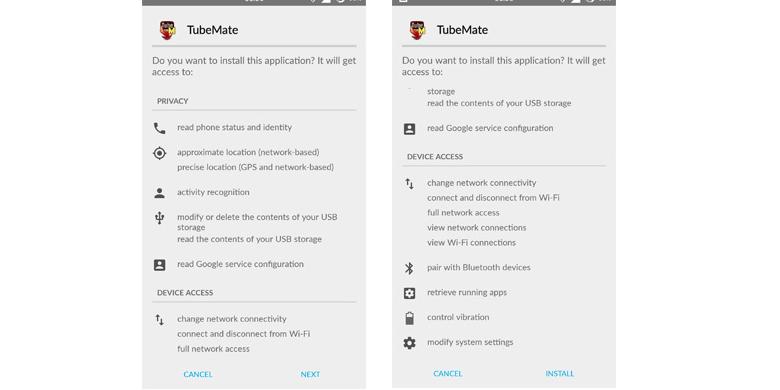
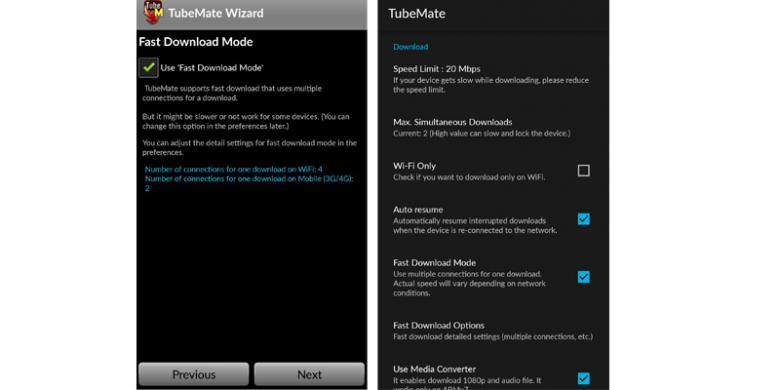
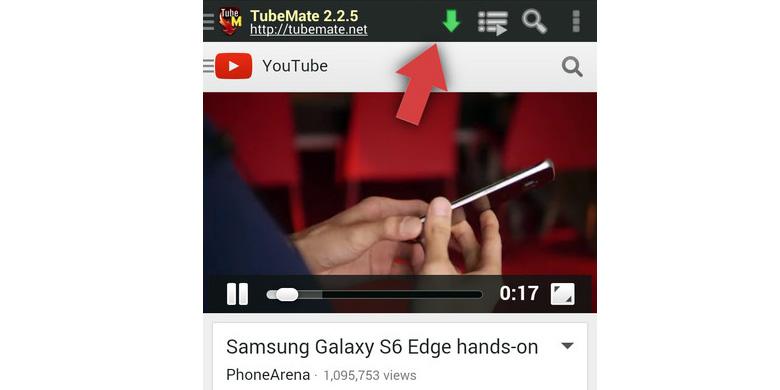
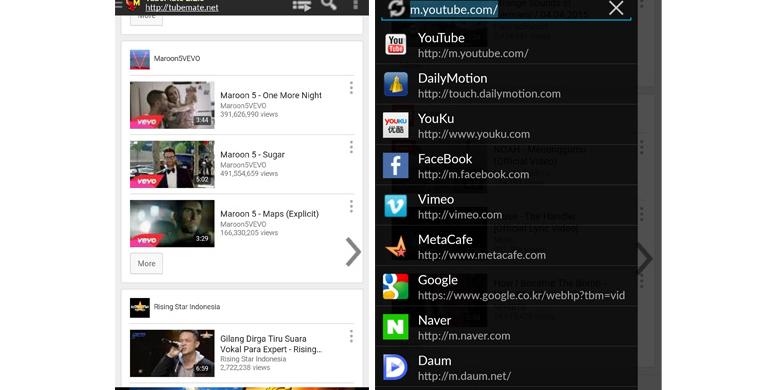


0 comments:
Post a Comment